电脑屏幕亮度调整快捷键
更新时间:2024-01-17 14:47:16作者:xiaoliu
如今电脑已经成为我们日常生活不可或缺的一部分,随着电脑使用时间的增加,我们可能会面临一个常见的问题——电脑屏幕亮度不适应。幸运的是电脑提供了一种快捷的方式来解决这个问题,即通过快捷键来调整屏幕亮度。这种方法不仅方便快捷,还可以节省我们的时间和精力。到底怎样通过快捷键在电脑上调整屏幕亮度呢?让我们一起来探索吧。
步骤如下:
1.并不是所有的电脑都有调整屏幕亮度的快捷键的。如果有下图中的小太阳的标志才有此功能。

2.而且不同型号、品牌的产品其快捷键的位置也不一样。一般在最上面或者在方向键上。

3.电脑屏幕亮度快捷键一般需要配合键盘左侧的Fn键使用。

4.按下Fn键,然后按下键盘上的增加亮度或者降低亮度的案按键即可。
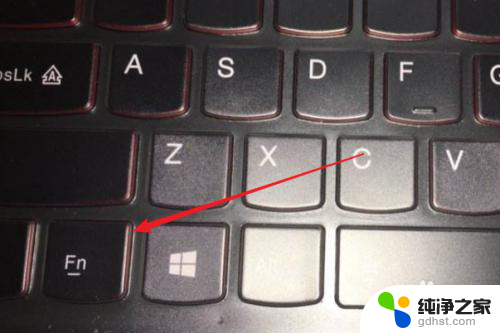
5.按下按键后,屏幕一般会以进度条的方式展现电脑的屏幕亮度情况。
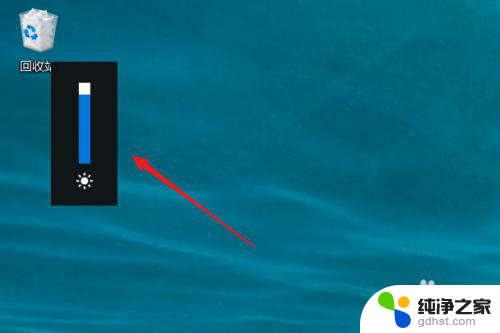 6
6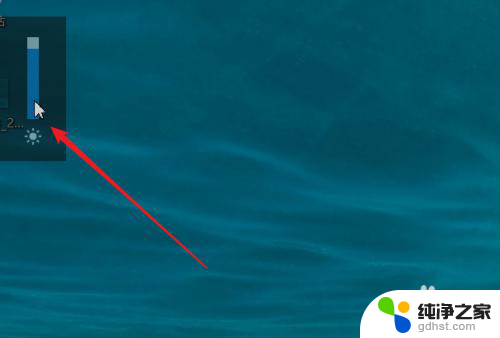
以上就是电脑屏幕亮度调整快捷键的全部内容,如果你也遇到同样情况,可以参考我的方法来处理,希望对大家有所帮助。
- 上一篇: 电脑什么时候开机的怎么查
- 下一篇: wps表单问题
电脑屏幕亮度调整快捷键相关教程
-
 电脑调节亮度怎么调快捷键
电脑调节亮度怎么调快捷键2024-02-01
-
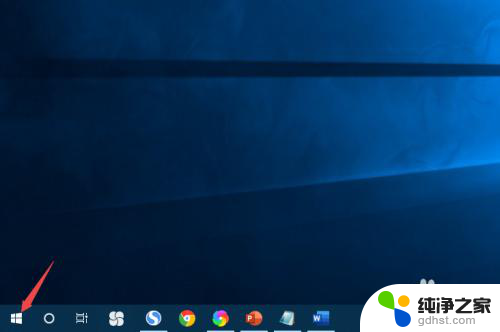 联想台式电脑调整屏幕亮度
联想台式电脑调整屏幕亮度2024-02-25
-
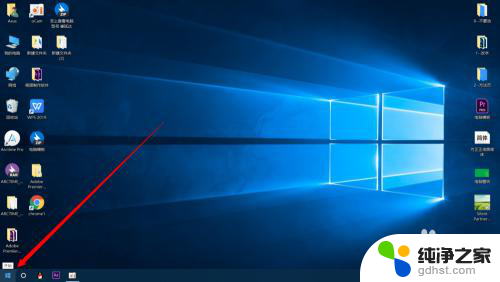 如何调整电脑屏幕的亮度调节
如何调整电脑屏幕的亮度调节2024-01-22
-
 笔记本电脑怎么调整屏幕亮度调节
笔记本电脑怎么调整屏幕亮度调节2024-08-05
电脑教程推荐